Как да персонализирате цвета на прозорците и да промените фона на работния плот в Windows 8 - започнете с Windows 8
Как да персонализирате цвета на прозорците и да промените фона на работния плот в Windows 8
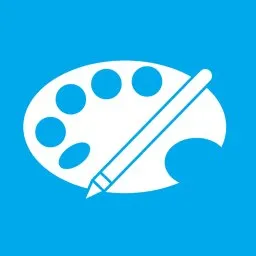
Променете фона на работния плот.
За да промените фона на работния плот, щракнете върху работния плот, щракнете с десния бутон и изберете менюто "Персонализация". В прозореца, който се отваря (виж. Фигура 1), за да смените изображението, натиснете бутона "Desktop Background" и в "Wallpaper Windows Desktop" (вж. Фигура 2), за да изберете една или повече снимки от стандартните граници, изборът на няколко или всички изображения един по един те ще се промени на работния плот.
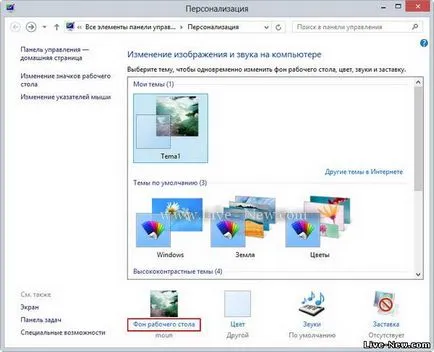
Фигура 1. персонализиране.
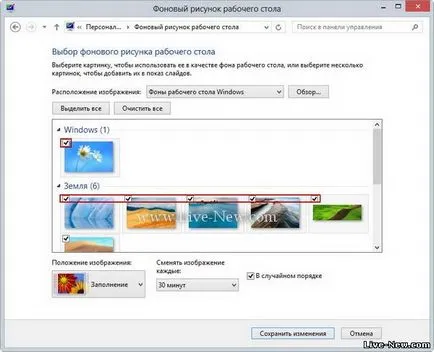
Фигура 2. Изберете фоново изображение за работния плот.
Също така в този прозорец (вж. Фигура 3), можете да настроите честотата на смяна на изображения, например след 10 минути, а в случаен ред. След като сте решили на пресата настройка бутона "Запазване на промените".
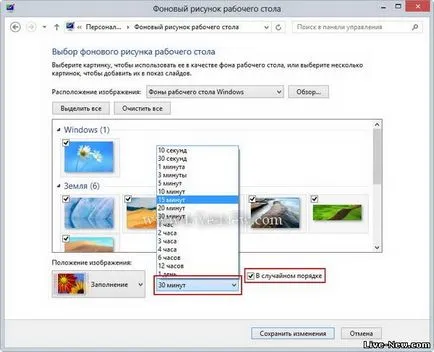
Фигура 3. Запазване на промените.
За да се установи неговото изображение, кликнете върху "Browse" и отворете папката с вашите изображения (вж. Фиг. 4).
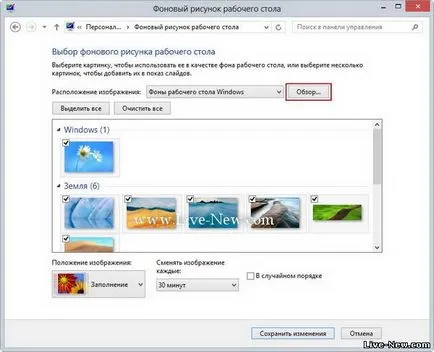
Фигура 4. Изберете изображение от локален диск.
На следващо място, изпълнява същите стъпки, както е описано по-горе, освен че може да се наложи да се уточни "Позициониране на изображението" (вж. Фигура 5), за да настроите образа или снимката, за да се побере в размера на екрана. В зависимост от размера на изображението, изберете най-подходящата позиция и натиснете бутона "Запис на промените". след което изображението ви ще бъде фон на работния плот.
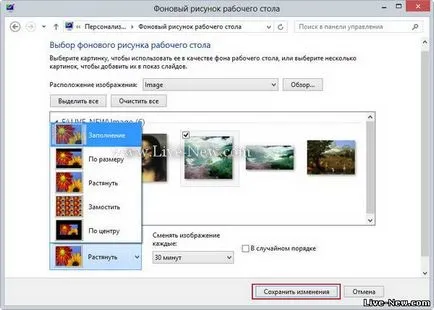
Фигура 5. Определяне размера на изображението, за екрана.
Настройване на цвета на прозорци и лентата на задачите.
За да регулирате цвета на прозорците и лентата на задачите в Windows 7 и Windows 8, е необходимо на десктопа кликнете с десния бутон и изберете "Персонализиране" меню. След това кликнете върху "Цвят" (вж. Фигура 6).
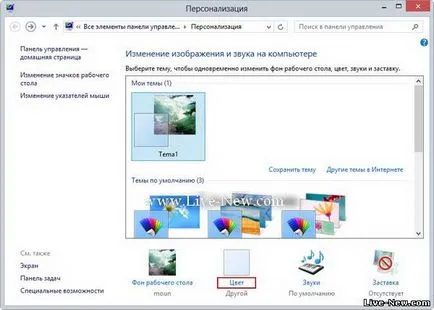
Фигура 6. Настройване на цвета на прозорците и лентата на задачите.
Което отваря прозорец ", оцветяване и външен вид". което всъщност се случва, прозорци Настройка на цвета и в лентата на задачите на Windows. Изберете цвета ви харесва (вж. Фигура 7) и плъзгачите, за да регулират интензитета на цветовете, оттенък, наситеност, яркост и натиснете "Запис на промените".
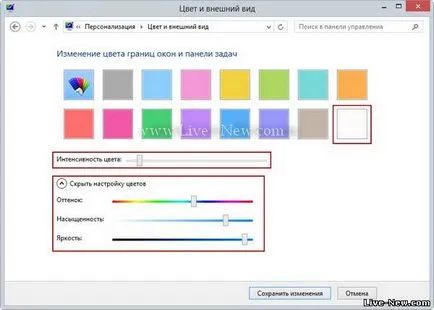
Фигура 7. Настройване на цвета и външния вид на прозорци.
Ако изберете промяната на цвета "Automatic" (вж. Фиг. 8), операционната система автоматично ще промени цвета на прозорците и лентата на задачите в зависимост от преобладаващия цвят на изображението, при условие че, ако имате фон на работния плот ще има повече от един изображения.
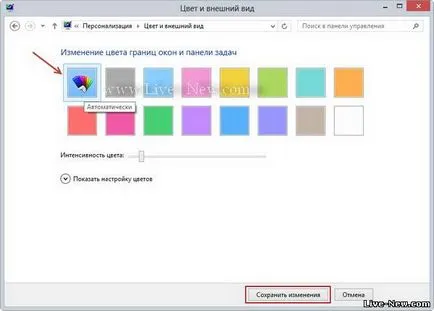
Фигура 8. Промяна в цвета на прозорците автоматично.
Създаване на тема за вашия работен плот.
След като промените прозореца на фона на работния плот и цветови настройки, Windows автоматично ще се създаде тема на вашите настройки и изображения, тогава ще трябва само да го зададете име и да го запишете (вж. Фиг. 9). За запазване на темите в прозореца "Персонализация". в раздел "Моето съдържание". изберете тема и натиснете бутона "Save". въведете името на темата в следващия прозорец натиснете "Save".
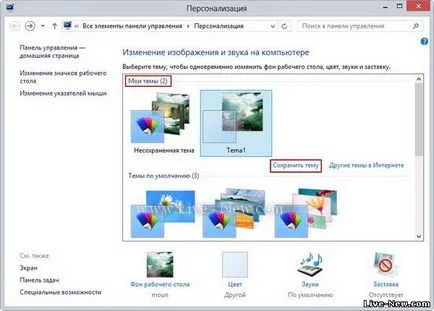
Фигура 9. Темата за работния плот.